Vielleicht hatten Sie das Problem auch schon mal: Bei einem Video, das Sie sich ansehen wollten, sind die Ton- und Bildspur nicht synchron. Die Ursache liegt hier meistens bei der Quelle. Das Originalmedium wurde fehlerhaft gerippt oder beim Erstellen eines privaten Videos wurde nicht korrekt gearbeitet. Mit dem VLC-Player können Sie diesen Fehler ausgleichen und das Video zumindest korrekt abspielen.
Ton und Bild wieder angleichen
Dafür ist eine kleine Korrektur in der „Spur-Synchronisierung“ nötig:
1. Starten Sie das Video im VLC-Media Player, und klicken Sie auf „Extras | Spur-Synchronisierung“.
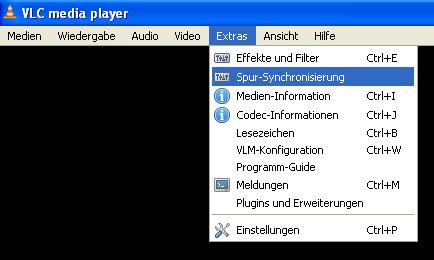
2. Im neuen Fenster „Anpassungen und Effekte“ können Sie im Bereich „Audio/Video“ den Audiovorsprung gegenüber dem Video mit dem Plus-Zeichen korrigieren.
3. Ist jedoch das Bild schneller als der Ton, dann korrigieren Sie die Tonspur mit einem negativen Wert (Minus-Zeichen). Wahrscheinlich werden Sie hier mehrmals nachkorrigieren müssen, bis alles stimmt. Mit dem Button „Schließen“ werden die Änderungen gespeichert.